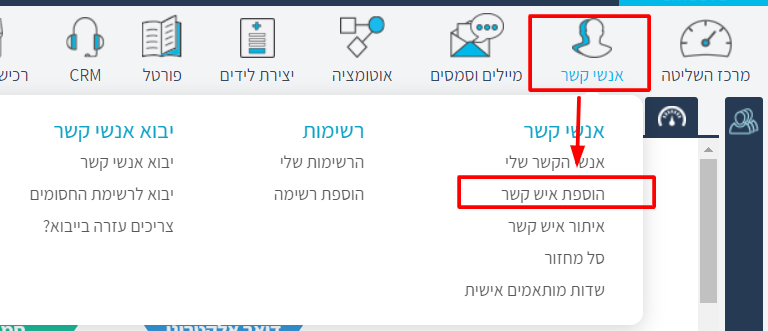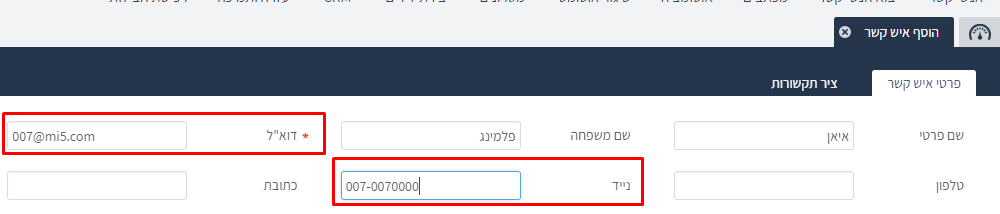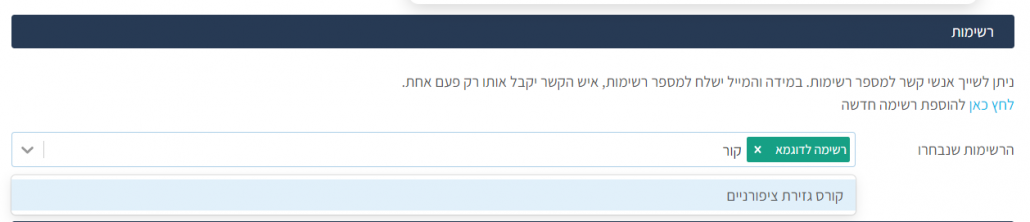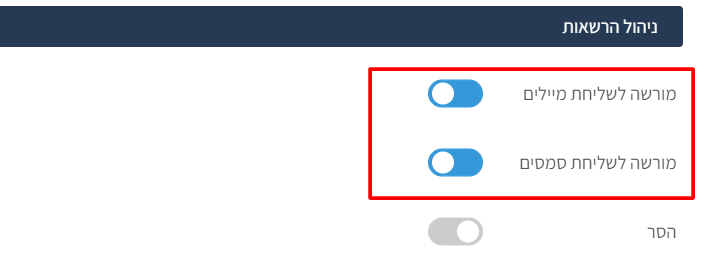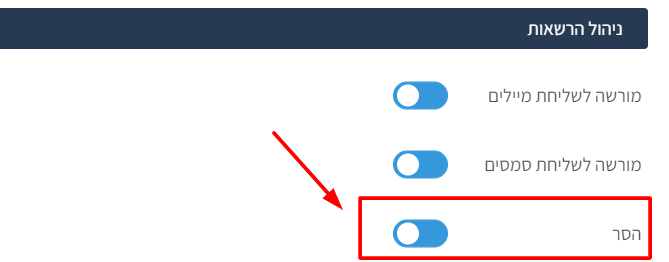מתי נכון להשתמש באוטומציה?
נשתמש באוטמציה כשאנחנו רוצים להגדיר סדרת פעולות אוטומטית שתתרחש ברגע שלקוח מבצע פעולה מסויימת במשפך השיווקי שלנו, או יוזם תקשורת איתנו בכל אחת מהדרכים שנציע לו (ניוזלטר, דף נחיתה, מסרון וכדומה).
האוטומציה תופעל מיד בעת ביצוע פעולה מצד הלקוח ללא התערבות שלנו.
את האוטומציה נתחיל לבנות דרך תפריט האוטומציה אשר מורכב משלושה מקטעים:
-
מנגנוני הפעלה (טריגרים):
אלו הן בעצם פעולות הלקוח אשר מתניעות את האוטומציה ומתחילות את המסע שנעבור יחד עם הלקוח.
ברגע שהוא יבצע את הפעולה האוטומציה תתחיל לפעול.
מנגנוני ההפעלה מסומנים בעיגול.

מנגנוני הפעלה נפוצים:
הרשמה מדף נחיתה:
האוטומציה תופעל ברגע שהלקוח נרשם בדף נחיתה ספציפי.
ישנם במערכת טריגרים נוספים מאותו סוג: הרשמה מטופס מוטמע, הרשמה מפופאפ והרשמה ממובייל.
בכולם האוטומציה תופעל על איש הקשר שנרשם דרכם.

בהצטרפות לרשימה:
האוטומציה תופעל ברגע שהלקוח הצטרף לרשימה מסויימת.
הטריגר הזה יעיל במקרים שבהם יש כמה מקורות הרשמה שמצרפים לאותה רשימה ועל כולם אנו רוצים להפעיל את אותה האוטומציה.

- פעולות:
לאחר שהאוטומציה הופעלה, נוכל לבחור מהיא הפעולה שנרצה ליזום מול הלקוח (כמו למשל לשלוח מייל או שליחת מסרון).
נוכל גם להגדיר פעולות שמתרחשות מאחורי הקלעים כמו המתנה של מספר דקות/ימים/שעות, עדכון פרטי איש הקשר או שליחת התראה למנהל.
פעולות מסומנות בריבוע.

פעולות נפוצות:
שליחת מייל:
ברגע שהלקוח יגיע לשלב הזה באוטומציה, ישלח אליו מייל.
-
את המייל נגדיר דרך הפעולה בתוך האוטומציה


שליחת מסרון:
ברגע שהלקוח יגיע לשלב הזה באוטומציה ישלח אליו מסרון (SMS).
-

את המסרון נגדיר דרך הפעולה.

עלינו לוודא שיש לנו חבילת מסרונים עם יתרה מספקת, אחרת המסרונים לא יוכלו להשלח.
המתנה:
ברגע שהלקוח יגיע לשלב הזה באוטומציה הוא ימתין את הזמן שנגדיר לו
ניתן להגדיר פרק זמן של דקות, שעות, ימים, שבועות או חודשים.
ניתן גם להגדיר ימים לדילוג בהתאם לקהלת היעד שלנו (למשל לדלג על שישי או שבת)

הוספה לרשימה או הסרה מרשימה:
ברגע שהלקוח יגיע לשלב הזה באוטמציה הוא יתווסף לרשימה נוספת או יוסר מרשימה שהוא כבר שייך אליה

- תנאים:
בעזרת התנאים אנחנו יכולים להגדיר למערכת לפעול בצורות שונות לפי התניות מסויימות.
זה שימושי למקרים בהם נרצה לבדוק את מצבו של הלקוח לפני שנחליט איזו פעולה תופעל עבורו.
תנאים מסומנים במעוין.
 תנאים נפוצים:
תנאים נפוצים:סטטוס מייל:
כאן ניתן להגדיר פעולות לביצוע בהתאם להתניות מצב המייל– נשלח, נפתח וכדומה.
למשל במידה שמייל לא נשלח אז שלח מסרון במקום.

סטטוס מסרון:
כאן ניתן להגדיר מה יקרה לפי מצב המסרון (SMS) שנשלח.
למשל במידה והמסרון לא התקבל שלח התראת מנהל

סטטוס ברשימה:
כאן ניתן להגדיר מה יקרה לפי נוכחות ברשימה
למשל במידה ולא קיים ברשימת לקוחות שרכשו אז שלח מייל עידוד.

בהצלחה!
אנחנו כאן בכל שאלה